 質問者
質問者今話題のshopifyでネットショップを開設したいのでやり方を教えてください!
shopify公認パートナーのMinoです。
今回の記事ではEC業界の黒船とも呼ばれるshopifyを使って、ネットショップを開設する手順を解説します。
一般的に「ネットショップを自分で開くのは難しい」と思われがちですが、shopifyを使えば初心者でも簡単に自分のお店を持つことができます。
タイトルにもある通り3分でできます。大袈裟でもなんでもありません。
初めて利用する人には「14日間の無料期間」もありますので、この記事を参考にぜひ自分のネットショップを試しに開いてみてください。
 Mino
Minoそれでは早速ネットショップの作り方を紹介します!
【shopify】3分でネットショップを開設する方法
まずは以下のURLをクリックし、shopifyのトップページへ移動します。
1. メールアドレスを入力して「無料体験を始める」をクリック
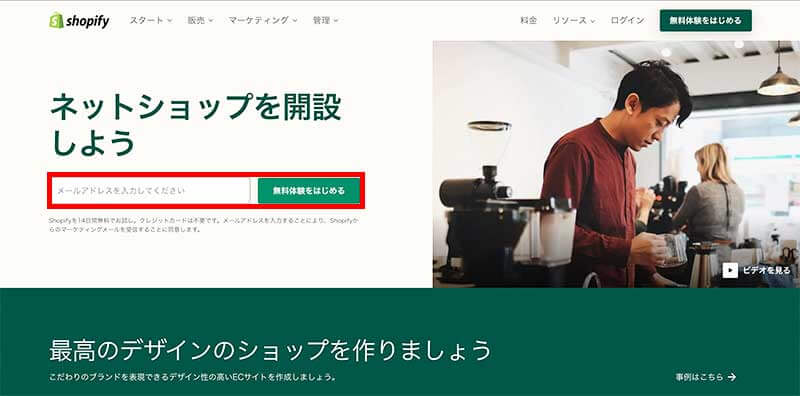
まずはメールアドレスを入力して「無料体験を始める」をクリックします。
2. 情報を入力して「ストアを開く」をクリック
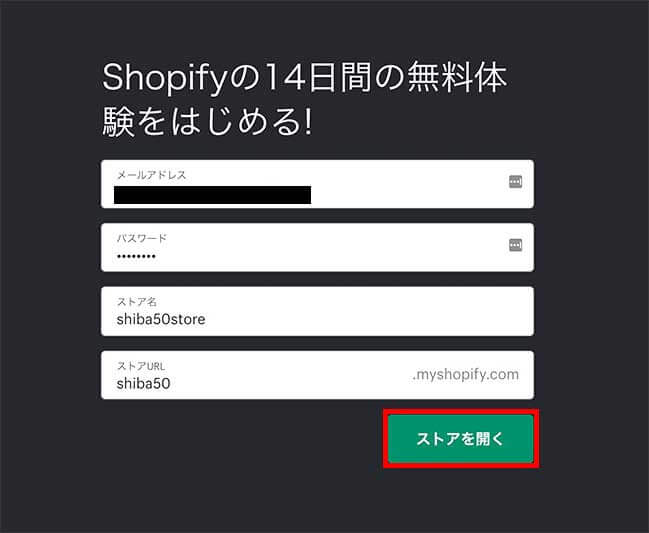
次にパスワード、ストア名、ストアURLに任意のものを設定し「ストアを開く」をクリックします。
ストアURLはすでに他の人が使っている場合は使用できません。赤字でエラーが表示される場合は別のものを使いましょう。
3. 商品情報&住所を入力
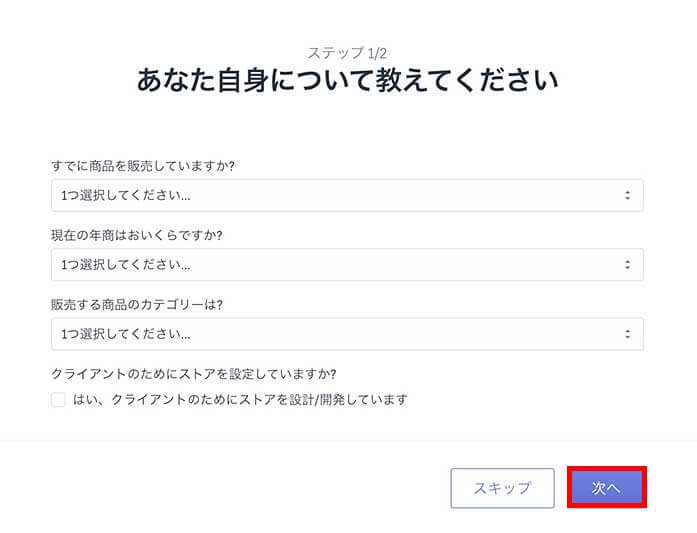
商品情報と住所の記入欄が表示されるのですべて記入した上で「次へ」をクリックします。
4. ストアダッシュボード画面に遷移
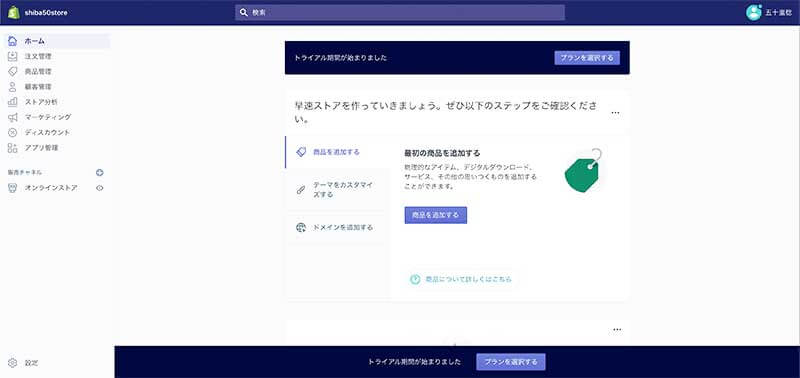
上記のダッシュボード画面が表示されたら無事にストアが開設されています。
5. プレビュー画面で見た目を確認
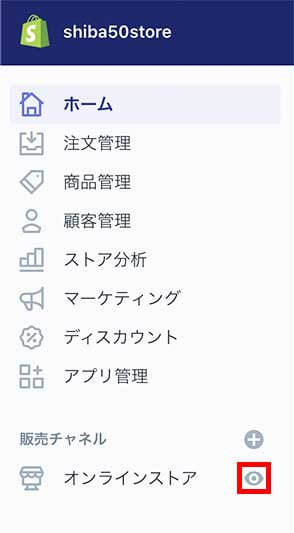
念の為、現在のストアの表示状態をプレビュー画面でチェックしましょう。ダッシュボード画面左のメニューの中から赤枠の目のマークの部分をクリックします。
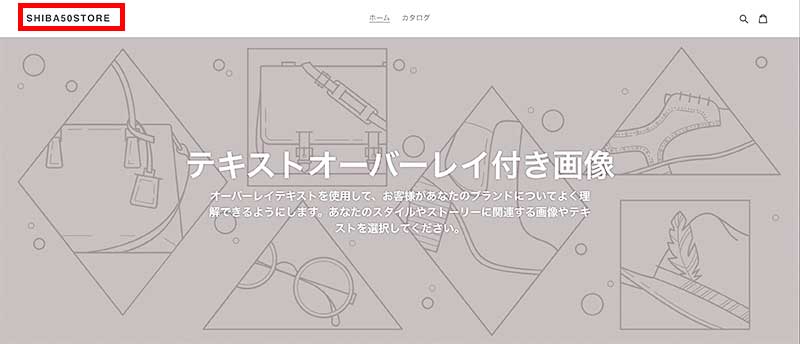
画面左上のロゴ部分に自分で設定したストア名が表示されていることを確認できればOKです。
この段階ではまだ画像も文字も設定していないのでデフォルトのままになっていますが、商品登録や文字を入力することにより、オンラインショップらしくなってきます。
サイトの準備が整い、実際にオンラインショップをWeb上に公開して商品を売りたい場合、有料プランに加入する必要があります。
 Mino
Mino「すぐにでも商品を売りたい!」という方はこれから紹介する有料プランに加入するようにしてください!
shopify有料プランの種類
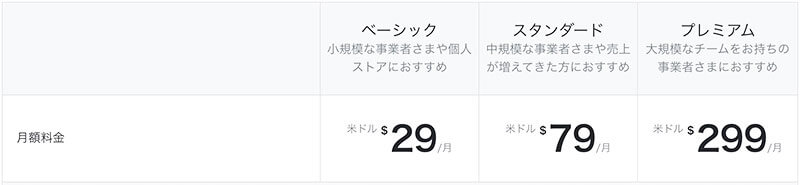
14日間の無料期間が終了した後に継続して利用する場合、
- ベーシックプラン (29ドル)
- スタンダードプラン (79ドル)
- プレミアムプラン (299ドル)
の3種類の有料プランの中から1つを選択する必要があります。
月額による主な違いは販売手数料です。高いプランになればなるほど手数料は安くなります。
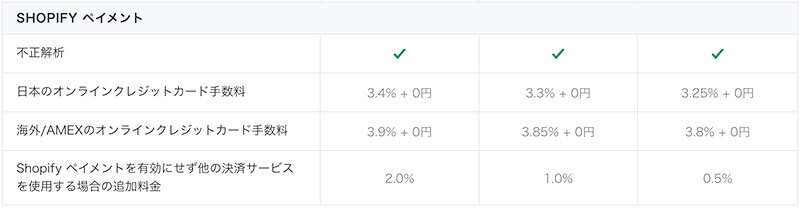
わずかな違いではあるものの、売上が増えれば増えるほど販売手数料の違いは利益に直結してきますので自身のお店の規模に合わせて選ぶようにしましょう。
ただ、個人や小規模で販売する程度であれば一番安いベーシックプランで十分です。ある程度売り上げが上がってきたらその時に上位プランに変更しましょう。
オンラインショップをWeb上に公開する方法
有料プランに変更したら後は簡単な設定でオンラインショップを公開することができます。

公開するにはダッシュボード画面の「各種設定」から、設定項目の中のパスワード保護の「パスワードを有効にする」のチェックを外し保存するだけです。
これであなたの作ったオンラインストアがWeb上に公開されます。
 Mino
Minoshopifyでネットショップを開設する方法は以上です。商品の登録、テーマの変更方法などは別記事で詳しく紹介しますね!


